Fix Update vereist om mobiele data op iPhone te gebruiken in iOS 15, 16
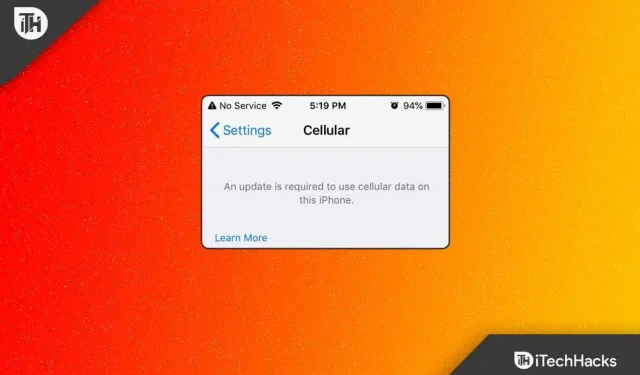
Heb je een iPhone en kreeg je onlangs na de laatste iOS-update een foutmelding dat er een update nodig is om mobiele data op deze iPhone te gebruiken ? Zo ja, dan bent u op de juiste plek. Ja, na veel vragen op ons sociale netwerk zijn we tot de conclusie gekomen om degenen te helpen die deze update ervaren, die nodig is om mobiele gegevens op de iPhone-fout te gebruiken.
Dus als u ook met dit probleem wordt geconfronteerd, volg dan de oplossingen die we hieronder hebben genoemd om dit probleem op te lossen. Dus laten we aan de slag gaan met de gids:
Inhoud:
- 1 Wat is er nodig om bij te werken om mobiele gegevens op de iPhone te gebruiken?
- 2 Herstel de update die nodig is om mobiele data op de iPhone te gebruiken in iOS 15, 16.
- 2.1 Schakel mobiele data uit en weer in
- 2.2 Controleer op updates van carrier-instellingen
- 2.3 Start je iPhone opnieuw op
- 2.4 Reset netwerkinstellingen van je iPhone
- 2.5 Resetten met iTunes
- 2.6 Schakel VPN uit
- 2.7 Schakel dataroaming in
- 2.8 Update je iPhone
- 2.9 Zorg ervoor dat het internet in uw regio niet is uitgeschakeld
- 2.10 Verwijder de simkaart en plaats deze terug
- 2.11 Schakel oproepen via Wi-Fi uit
- 2.12 Vliegtuigmodus in- en uitschakelen
- 2.13 Van het bureau van de auteur
Wat is er nodig voor een update om mobiele data op de iPhone te gebruiken?
Er zijn verschillende redenen waarom u de update ontvangt die nodig is om mobiele data op uw iPhones te gebruiken. Maar naar mijn mening treedt deze fout juist op omdat er enkele bugs zijn in de nieuwste iOS-update of een netwerkstoring in uw regio.
Fix Update vereist om mobiele data op iPhone te gebruiken in iOS 15, 16
Wanneer je je iOS-apparaat bijwerkt, krijg je een foutmelding dat deze iPhone een update nodig heeft om mobiele data te gebruiken, zodat je geen toegang tot internet hebt. Het toestel elke keer opnieuw opstarten als je iemand moet bellen is echter ook erg vervelend.
Als gevolg hiervan kan er een minimale hoeveelheid tijd zijn dat u mobiele service kunt ontvangen. Maar nu hoef je je geen zorgen meer te maken, want we hebben enkele oplossingen voor dit probleem. Dus laten we deze oplossingen eens bekijken:
Schakel mobiele data uit en weer in
Het proces van het uitschakelen van mobiele gegevens en het weer inschakelen is een van de snelste manieren om de update te repareren die nodig is om mobiele gegevens op deze iPhone-fout te gebruiken. Het kan geen kwaad om het te proberen, hoewel het een proces van vallen en opstaan lijkt.
Wat als dit het probleem oplost? Het uitschakelen en inschakelen van mobiele data gevolgd door een herstart zou het probleem permanent oplossen. Hier zijn een paar stappen die u kunt volgen als u niet weet wat u moet doen:
- Tik op “Mobiel” in instellingen.
- Schakel vervolgens Mobiele gegevens uit door op de schakelaar ernaast in de rechterbovenhoek te tikken. Zet hem dan weer aan door er nogmaals op te klikken.
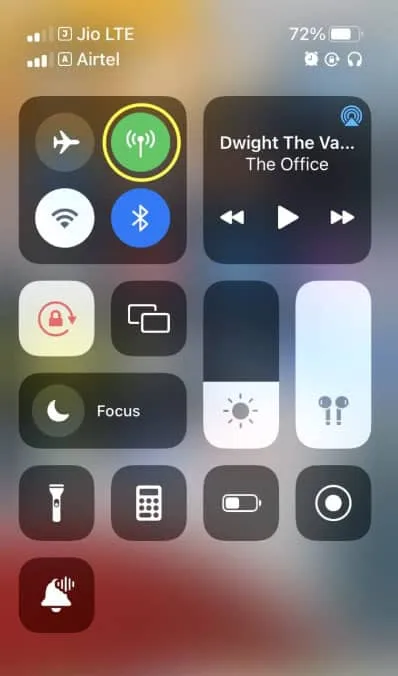
- Nadat u klaar bent, start u uw iPhone opnieuw op.
We hebben al vermeld dat dit een proces van vallen en opstaan is. Sommige telefoons kunnen dus werken, terwijl andere nog steeds mobiele datastoringen kunnen ervaren. Maak je geen zorgen, zelfs als dit niet voor jou werkt, heb je een kans met de volgende.
Controleer op updates van de carrier-instellingen
Om de connectiviteit en compatibiliteit van uw iPhone met het mobiele netwerk van uw aanbieder te verbeteren, kan Apple of uw draadloze aanbieder een update van de aanbiederinstellingen uitbrengen. Hoewel iOS-updates vaker verschijnen dan updates van carrier-instellingen, is het nog steeds belangrijk om ze bij te houden.
- Ga naar Instellingen en scrol omlaag naar Over .
- Zorg ervoor dat uw providerinstellingen up-to-date zijn.
- U ziet een pop-upvenster als er een update beschikbaar is voor uw iPhone.
- Nadat u op ” Bijwerken ” hebt geklikt, moet u wachten tot de update is voltooid.
Start je iPhone opnieuw op
Als u de bovenstaande oplossingen hebt geprobeerd en nog steeds de update ontvangt, moet u mobiele gegevens gebruiken in dit iPhone-foutbericht. Dan is er een mogelijkheid dat dit gebeurt vanwege willekeurige fouten die op uw apparaat zijn opgeslagen.
Om dit probleem op te lossen, moet u deze fouten echter verwijderen, maar hoe? Meestal worden deze tijdelijke bestanden verwijderd door simpelweg het apparaat opnieuw op te starten. Daarom moet u uw apparaat opnieuw opstarten en controleren of dat helpt.
Reset de netwerkinstellingen van je iPhone
Om deze fout op te lossen, kunt u de netwerkinstellingen van uw iPhone resetten om alle mobiele, Wi-Fi-, Bluetooth- en VPN-instellingen te wissen. Dit komt omdat veel iOS-gebruikers meldden dat deze methode hen hielp dit soort fouten op hun iPhone op te lossen. Dus je moet dit ook proberen en kijken of het helpt. Maar houd er rekening mee dat alle netwerkinstellingen in één keer kunnen worden gewist om de update te herstellen die nodig is om mobiele gegevens op deze iPhone-fout te gebruiken. Dit zijn de stappen die u moet volgen:
- Open Instellingen en klik op Algemeen.
- Vervolgens “iPhone overzetten of resetten” en klik op “Resetten”.
- Klik ten slotte op “Netwerkinstellingen resetten”.
- Tik vervolgens op “Reset netwerkinstellingen” om te bevestigen en het resetten zal beginnen. Dit zal u zeker helpen de bovenstaande fout op te lossen.
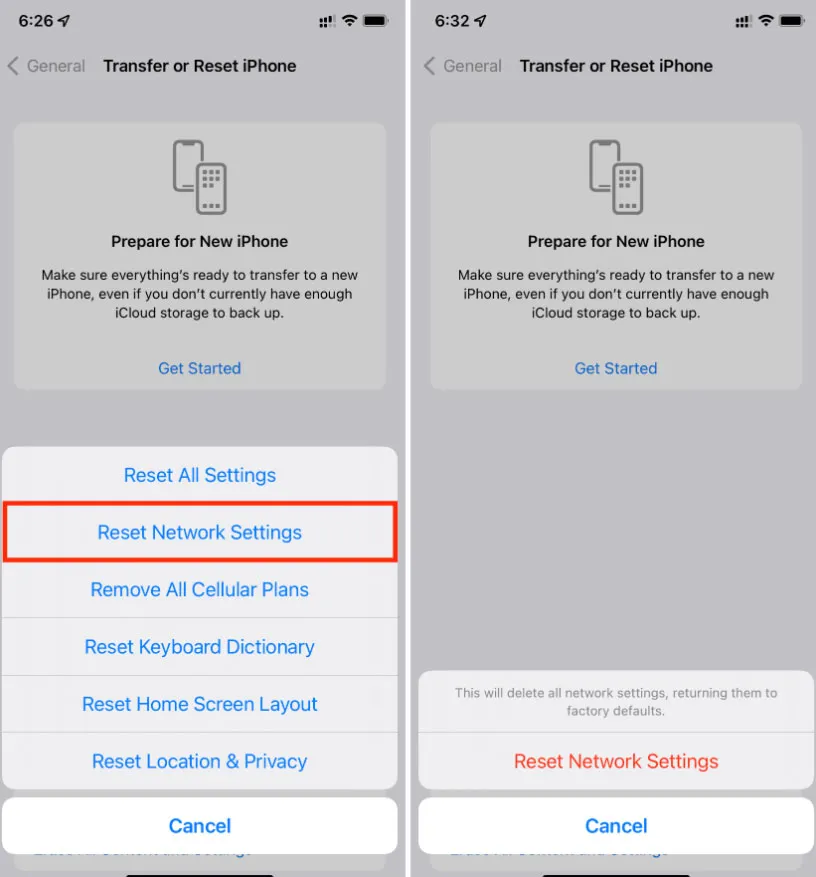
Resetten met iTunes
Het herstellen van de fabrieksinstellingen met iTunes kan dit iPhone-probleem oplossen doordat u mobiele data kunt gebruiken. Voordat u iPhone-gegevens herstelt, moet u een back-up maken.
- Als je iTunes eerder op een Windows-computer hebt gebruikt, kun je je iPhone met een USB-kabel op deze computer aansluiten. Windows is hier geselecteerd.
- Er zijn maar een paar klikken nodig om iTunes op uw bureaublad te starten. In de linkerhoek van iTunes zie je na een paar seconden een iPhone-pictogram. Ga naar de iPhone-gerelateerde interface door erop te klikken.
- Een gedetailleerd overzicht van uw iPhone is beschikbaar in de iPhone-gerelateerde interface. Klik in het rechtermenu op “iPhone herstellen”.
- Om uw iPhone terug te zetten naar de fabrieksinstellingen, klikt u op de knop “Herstellen” in het pop-upvenster.
- Het duurt een paar minuten voordat er een succesbericht verschijnt.
Schakel VPN uit
Als u een VPN-service op uw iPhone gebruikt, is de kans groot dat u de update kunt krijgen die nodig is om mobiele gegevens op deze iPhone-fout te gebruiken. Daarom wordt het ten zeerste aanbevolen om de VPN op je iPhone uit te schakelen en opnieuw te controleren of je mobiele data mag gebruiken.
Schakel dataroaming in
- Ga eerst naar Instellingen en tik op Mobiel .
- Zoek en tik vervolgens op Mobiele opties .
- Schakel ten slotte de optie Dataroaming in als u naar het buitenland reist.
Update je iPhone
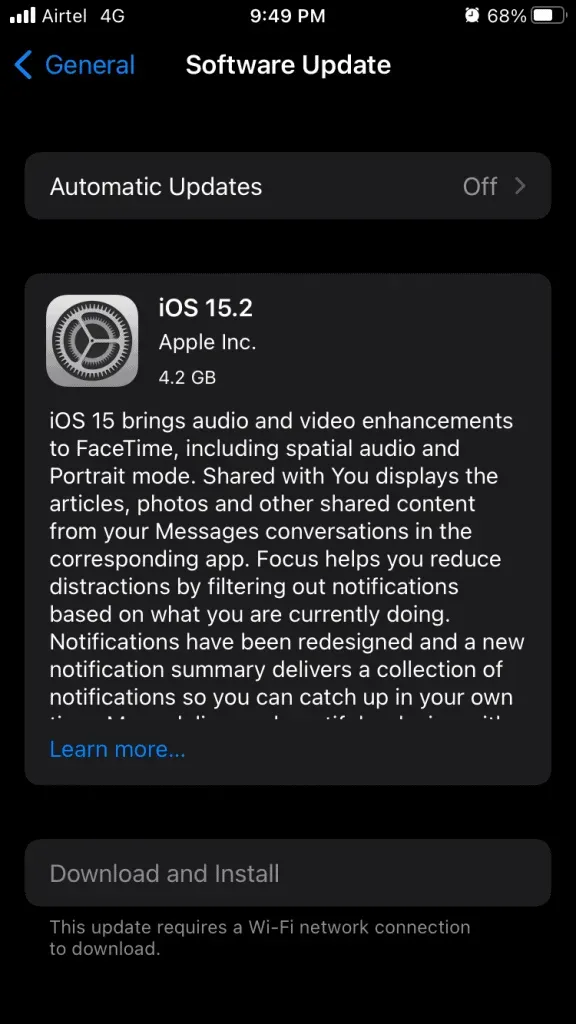
Als uw iPhone een oudere versie van iOS gebruikt, is de kans groot dat uw apparaat de update krijgt die het nodig heeft om mobiele gegevens te gebruiken voor deze iPhone-fout. Daarom raden we je aan om te proberen je iPhone-software bij te werken en te controleren of dat het probleem helpt oplossen. Om iOS bij te werken, ga je echter naar Instellingen > Algemeen > Software-update en download en installeer je de nieuwste versie van iOS.
Zorg ervoor dat internet in uw regio niet is uitgeschakeld
Er is een grote kans dat uw regio geen internet heeft omdat u de update ontvangt die nodig is om mobiele data te gebruiken in dit iPhone-foutbericht.
Dus, om dit te bevestigen, probeer indien mogelijk uw huidige simkaart op een ander apparaat te gebruiken, gewoon om te controleren of deze succesvol verbinding maakt met internet of niet.
Als het echter geen verbinding met internet maakt op een ander apparaat, moet u wachten tot het probleem met de netwerkverbinding in uw regio is opgelost, aangezien u geen andere keuze heeft.
Verwijder de simkaart en plaats deze terug
Probeer de simkaart te verwijderen en opnieuw te plaatsen, aangezien veel gebruikers hebben gemeld dat dit hen heeft geholpen bij het oplossen van dit soort fouten. Hier is hoe:
- U moet uw iPhone uitschakelen.
- Zoek de SIM-lade. Afhankelijk van het model van uw iPhone kan deze zich links of rechts bevinden.
- Steek nu het gereedschap voor het uitwerpen van de simkaart (of paperclip) in het gat in de lade.
- Druk voorzichtig op het gereedschap of de clip totdat de lade opengaat.
- Dat is alles. Nu is het tijd om de simkaart te verwijderen.
- Plaats de simkaart opnieuw.
- Schakel uw iPhone in en controleer of het probleem is opgelost.
Schakel wifi-oproepen uit
Hoewel het vreemd is om wifi-oproepen te koppelen aan mobiele data, kan het verwijderen van wifi-oproepen soms problemen met mobiele data oplossen. Eigenlijk is het niet schadelijk.
- Ga naar de Instellingen-app .
- Ga naar de Telefoon-app door naar beneden te scrollen.
- Selecteer WiFi-oproepen in het menu.
- Schakel oproepen via wifi op deze telefoon uit .
Schakel de vliegtuigmodus in en uit
Vliegtuigmodus is een andere handige oplossing voor het updaten van draadloze iPhone-verbindingen. Om uw iPhone bij te werken, kunt u deze in de vliegtuigmodus zetten om alle draadloze verbindingen uit te schakelen.
- Open de Instellingen-app .
- Schakel de vliegtuigmodus in.
- Schakel de vliegtuigmodus na twee minuten uit.
Van de tafel van de auteur
Dus, hier is hoe je de update kunt repareren die nodig is om mobiele data te gebruiken in dit iPhone-foutbericht. We hopen dat deze gids u heeft geholpen. Voor meer informatie kunt u hieronder reageren en ons dit laten weten.



Geef een reactie